CAD中如何绘制电池?
返回CAD中如何绘制电池?
CAD是一款常用的绘图软件,我们可以使用CAD绘制出各种各样的图形,今天小编要给大家介绍的是CAD中绘制电池的方法,感兴趣的小伙伴可以一起动手试试!
1、首先打开40001百老汇CAD,使用【矩形工具】绘制一个矩形,如下图所示。
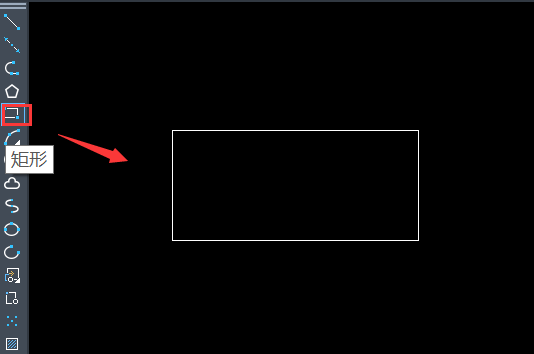
2、再点击使用【矩形工具】,绘制一个矩形,然后用【圆角工具】将直角画成圆角,如下图。
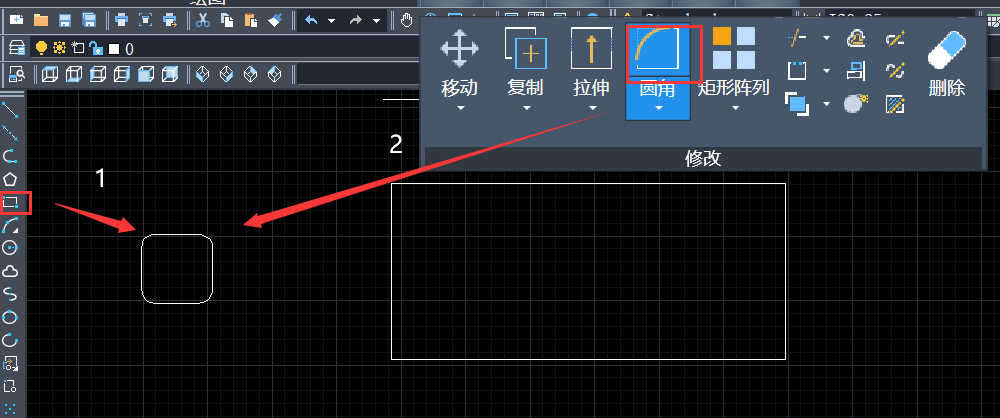
3、点击【平移工具】,以圆角矩形的中心为参考点,将其移动到矩形左侧边的中点位置,如图所示。
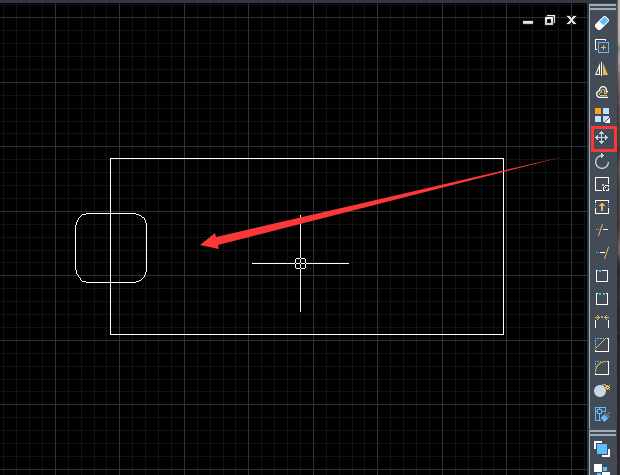
4、使用【直线工具】,绘制一条辅助线,如图所示。
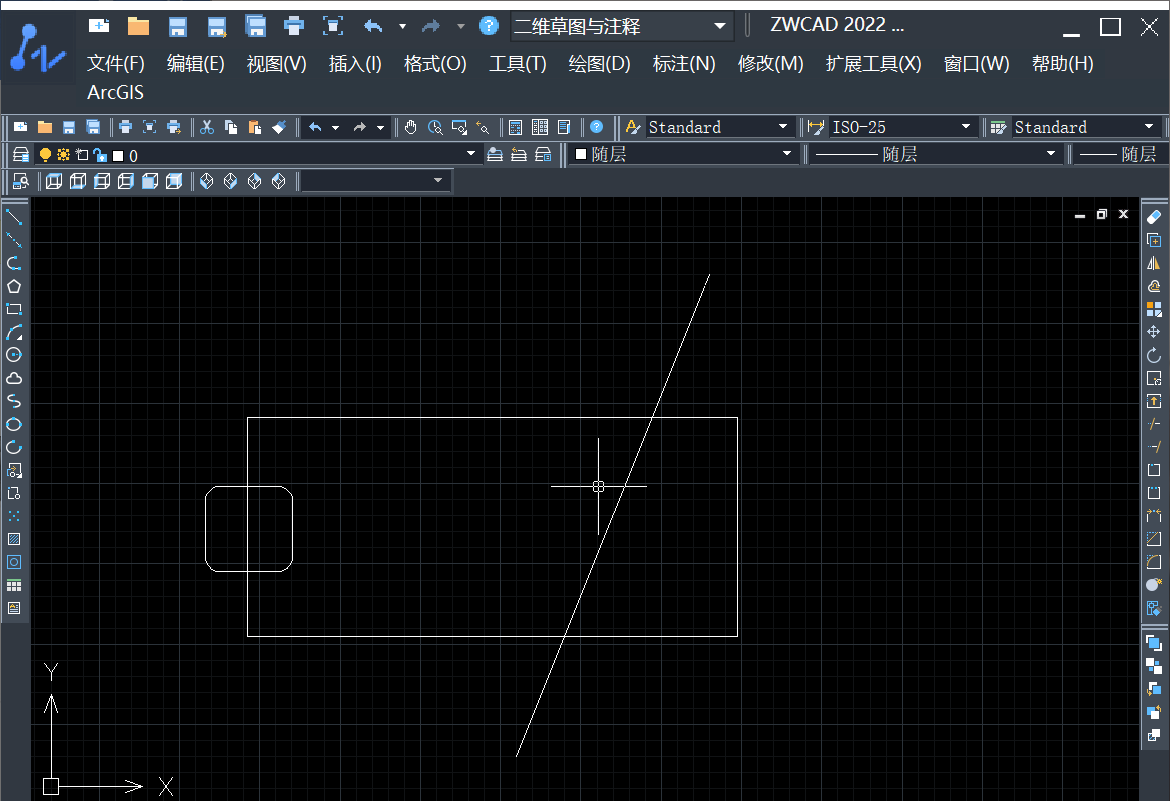
5、这时需要借助【复制工具】,将辅助线复制到左侧一条,如下图。
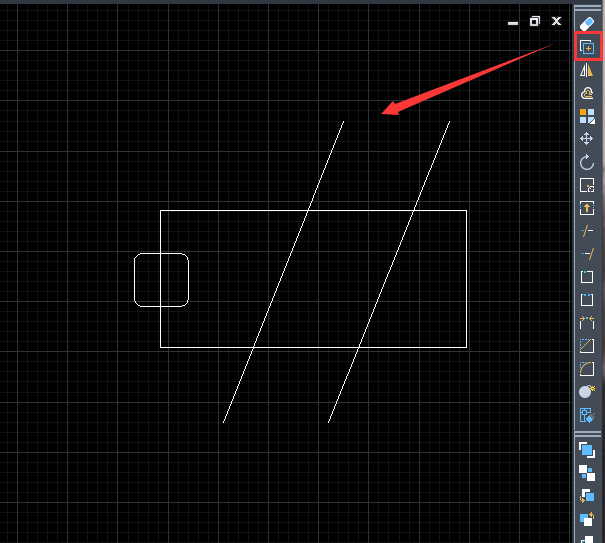
6、使用【修剪工具】,将多余的线段修剪掉,如下图。
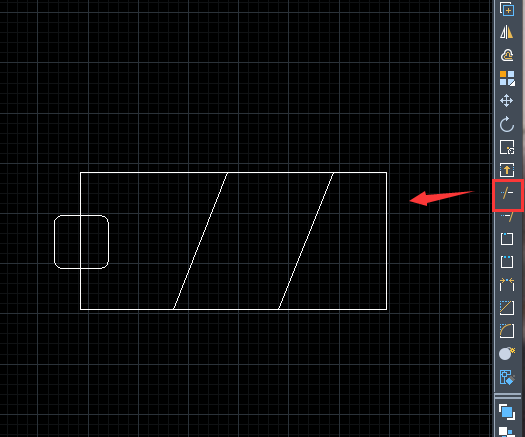
7、然后点击【直线工具】,以辅助线的中点为起点绘制一条折线。
8、再点击【镜像工具】,将折线的斜线部分,沿着横线做镜像,绘制箭头,如图所示。
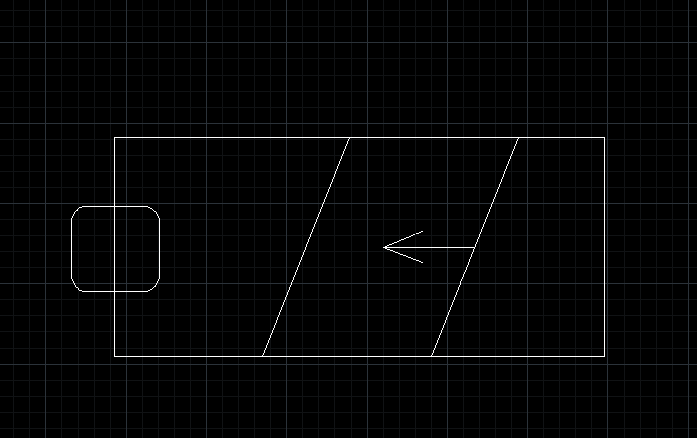
9、点击【单行文字工具】,在矩形内输入文字+号,如下图。
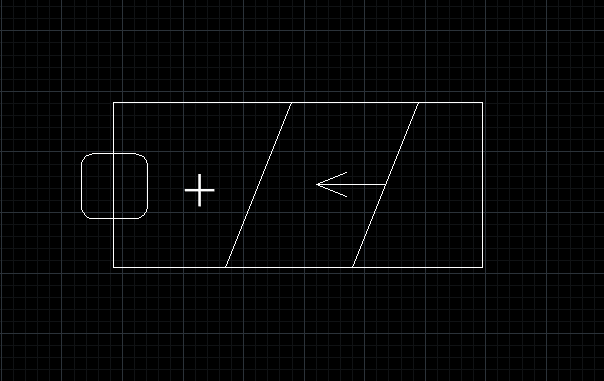
10、选中复制的辅助线,修改其线型为虚线,如下图。
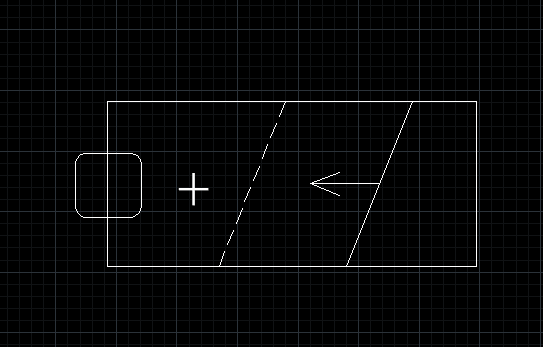
11、最后,我们再次使用【修剪工具】,将圆角矩形右侧半部分修剪掉。
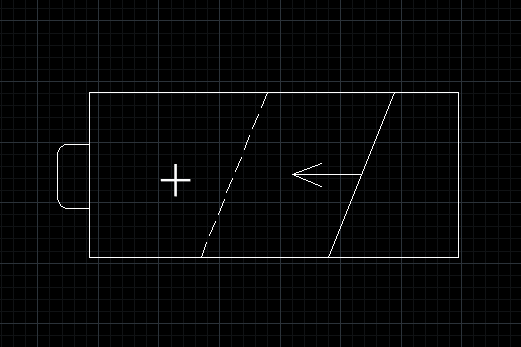
以上就是CAD中电池的绘制方法,是不是很简单呢!更多CAD资讯敬请关注40001百老汇CAD官网,小编将持续更新推送,丰富教程内容不要错过哦。
推荐阅读:国产CAD
推荐阅读:CAD绘制空心圆环的方法



























